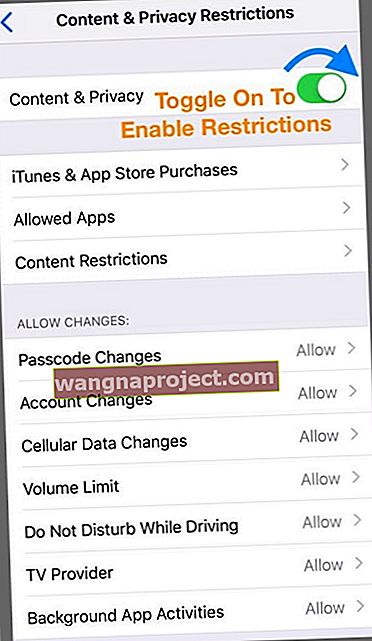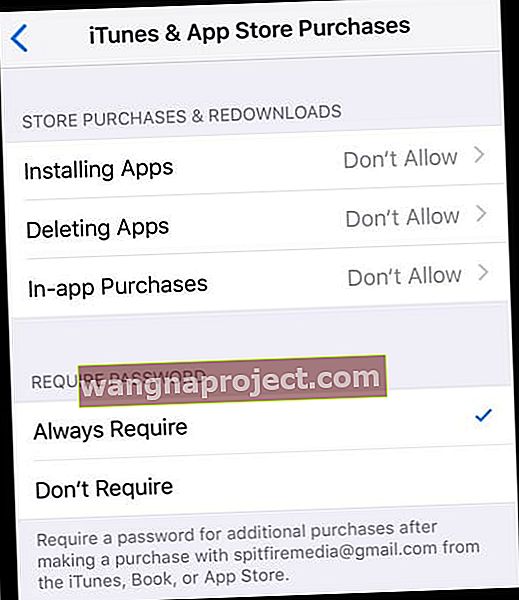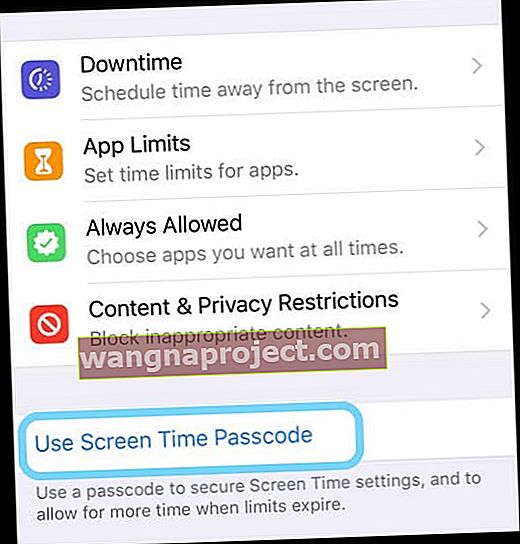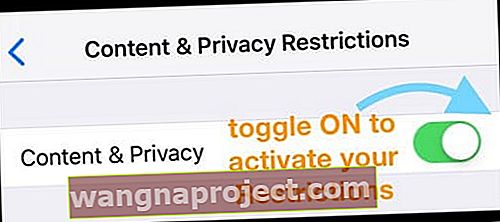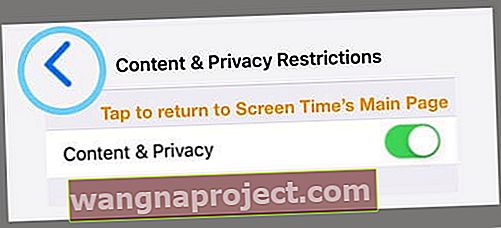สงสัยว่าจะตั้งค่าการควบคุมโดยผู้ปกครองบน iPhone, iPad หรือ iPod Touch อย่างไร ต้องการบล็อกหรือ จำกัด การเข้าถึงแอปเว็บไซต์และเนื้อหาหรือไม่ มองไม่ไกลจากข้อ จำกัด !
หากคุณแชร์ iPhone, iPad หรือ iPod Touch กับลูก ๆ ของคุณหรือสมาชิกในครอบครัวและเพื่อน ๆ คุณอาจใช้คุณสมบัติการ จำกัด คุณลักษณะนี้ช่วยให้เราสามารถนำ iDevices ของเราเข้าสู่โหมดสำหรับเด็กซึ่งเราสามารถป้องกันไม่ให้ผู้ใช้รายอื่น (เช่นบุตรหลานของเรา) ทำการซื้อแอปและเพลงโดยไม่ได้รับอนุญาตการดูเนื้อหาสำหรับผู้ใหญ่หรือการใช้แอปที่เฉพาะเจาะจง อย่างไรก็ตามข้อ จำกัด ใน iOS 12 นั้นหาได้ไม่ยาก!
ทำตามเคล็ดลับด่วนเหล่านี้เพื่อค้นหาและอัปเดตข้อ จำกัด ของ iPhone และ iPad ของคุณ
- ค้นหาข้อ จำกัด ในการตั้งค่าเวลาหน้าจอ
- เปิดการตั้งค่า> เวลาหน้าจอ แล้วแตะ ข้อ จำกัด ของเนื้อหาและความเป็นส่วนตัว
เกิดอะไรขึ้นกับข้อ จำกัด ใน iOS 12
เป็นเวลานานที่สุดข้อ จำกัด เป็นส่วนหนึ่งของการตั้งค่าทั่วไปของ iDevice แต่ไม่มีอีกแล้ว! สิ่งที่แตกต่างกันเล็กน้อยใน iOS 12 ด้วยการแนะนำเวลาหน้าจอ
เวลาหน้าจอคือการตั้งค่าไม่ใช่แอป
สิ่งที่สับสนที่สุดอย่างหนึ่งเกี่ยวกับ Screen Time คือมันไม่ใช่แอพ! คุณจะไม่พบเวลาอยู่หน้าจอบนหน้าจอหลัก เวลาหน้าจอเป็นส่วนหนึ่งของแอปการตั้งค่าของคุณ ( การตั้งค่า> เวลาหน้าจอ )
เวลาหน้าจอบน iPhone หรือ iPad คืออะไร?
Apple ออกแบบเวลาหน้าจอเพื่อช่วยให้เราทุกคนสามารถจัดการกับวิธีการใช้งานและใช้เวลาบนอุปกรณ์ของเราได้ดีขึ้น
เวลาหน้าจอจะสร้างรายงานกิจกรรมสถิติและกราฟโดยละเอียดซึ่งจะแจกแจงเวลาทั้งหมดที่คุณ (และสมาชิกในครอบครัว) ใช้จ่ายในแต่ละหมวดหมู่ของแอป (เช่นเกมเครือข่ายสังคมความบันเทิงประสิทธิภาพการทำงานการอ่านและการอ้างอิงความคิดสร้างสรรค์และอื่น ๆ )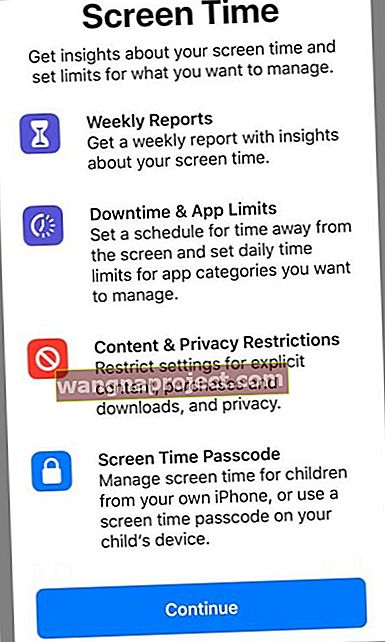
เวลาหน้าจอรวบรวมข้อมูลจากอุปกรณ์ทั้งหมด
การตั้งค่าเวลาหน้าจอช่วยให้คุณเห็นภาพรวมการใช้งาน iDevice ของคุณได้อย่างแม่นยำเนื่องจากมีการตั้งค่าในอุปกรณ์ทั้งหมดของคุณที่ลงชื่อเข้าใช้ด้วย Apple ID เดียวกัน
ดังนั้นหากคุณมี iPad หรือ iPod Touch และ iPhone ที่เชื่อมต่อกับ Apple ID เดียวกันสถิติทั้งหมดจะถูกซิงค์และอัปเดตระหว่างอุปกรณ์ต่างๆรวมถึงการใช้งานแอปการรับการแจ้งเตือนและอื่น ๆ
ในการรวบรวมข้อมูลทั้งหมดนี้ข้อกำหนดเพียงอย่างเดียวคืออุปกรณ์ทั้งหมดของคุณต้องใช้ iOS 12 ขึ้นไป
เวลาหน้าจอแสดงการควบคุมโดยผู้ปกครองทั้งหมดใน iOS 12
ภายในเวลาหน้าจอเป็นแท็บสำหรับการควบคุมเนื้อหาและความเป็นส่วนตัว ตำแหน่งนี้เป็นที่ที่ Apple จัดเก็บคุณสมบัติข้อ จำกัด ของเราจาก iOS เวอร์ชันก่อนหน้า
ในการเข้าถึงการควบคุมเหล่านี้คุณต้องสร้างรหัสเวลาหน้าจอ เมื่อคุณสร้างแล้วคุณสามารถ จำกัด กิจกรรมการตั้งค่าและเนื้อหาที่อนุญาตในอุปกรณ์ของคุณ
Apple ให้การควบคุมมากมายสำหรับผู้ปกครองในการกรองเนื้อหาหรือ จำกัด การเข้าถึงดังนั้นโปรดใช้เวลาของคุณในการตรวจสอบข้อเสนอ iOS 12 ทั้งหมดสำหรับการควบคุมโดยผู้ปกครอง!
เวลาเปิดหน้าจอเป็นครั้งแรก? ข้อ จำกัด ในการตั้งค่าและการควบคุมโดยผู้ปกครอง
เมื่อคุณเปิดเวลาหน้าจอ ( การตั้งค่า> เวลาหน้าจอ> เปิดเวลาหน้าจอ) เป็นครั้งแรกให้เลือกตัวเลือกการควบคุมโดยผู้ปกครองของคุณ 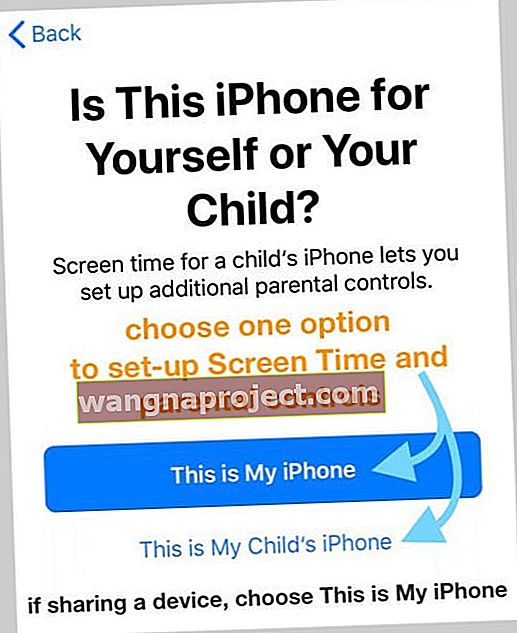
iDevice เหมาะสำหรับบุตรหลานของคุณเท่านั้นหรือไม่? เลือกนี่คือลูกของฉัน (อุปกรณ์)
- ทำตามคำแนะนำบนหน้าจอเพื่อตั้งค่าบริการเวลาหน้าจอที่แตกต่างกันซึ่งรวมถึงการหยุดทำงานการ จำกัด แอปและเนื้อหาและความเป็นส่วนตัว
- เลือกไม่ใช่ตอนนี้หากคุณไม่จำเป็นต้องตั้งค่าบริการหรือหากคุณยังไม่พร้อมที่จะตั้งค่า
- สร้างรหัสผู้ปกครองและอย่าลืมจดหรือบันทึกไว้เป็นครั้งคราวเมื่อคุณต้องการปิดใช้งานหรือทำการเปลี่ยนแปลง
- หากคุณลืมรหัสเวลาหน้าจอโปรดดูบทความนี้สำหรับคำแนะนำเกี่ยวกับวิธีการรีเซ็ตรหัสเวลาหน้าจอ
เมื่อ iDevice เป็นของคุณ แต่คุณต้องการแชร์ให้เลือกนี่คือ iPhone ของฉัน
- หากบุตรหลานของคุณ (หรือบุคคลอื่น) ใช้อุปกรณ์ของคุณให้แตะข้อ จำกัด ของเนื้อหาและความเป็นส่วนตัว

- เปิดการ จำกัด เนื้อหาและความเป็นส่วนตัว
- เลือกบริการที่คุณไม่ต้องการอนุญาต
- ตัวอย่างเช่นแตะการซื้อใน iTunes และ App Store เพื่อไม่อนุญาตการซื้อและดาวน์โหลดเหล่านี้
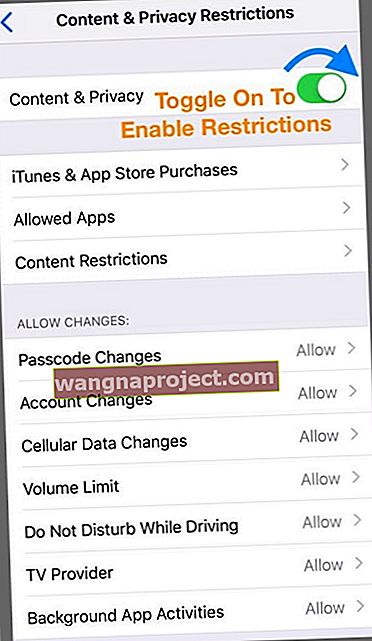
- แตะรายการที่คุณไม่ต้องการอนุญาต (เช่นการติดตั้งแอพการลบแอพหรือการซื้อในแอพ) แล้วเลือกไม่อนุญาต
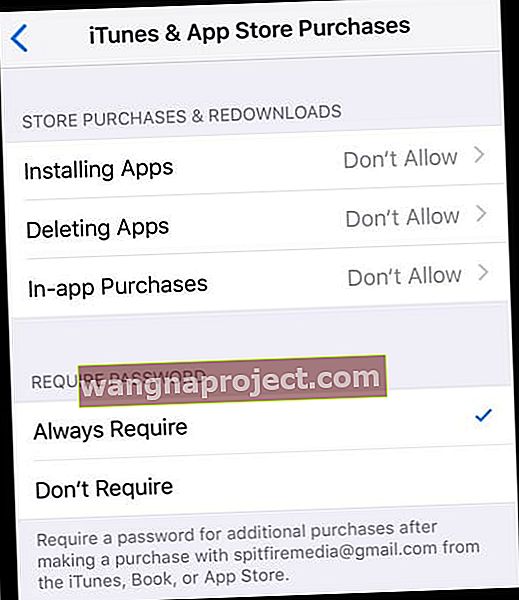
- ตัวอย่างเช่นแตะการซื้อใน iTunes และ App Store เพื่อไม่อนุญาตการซื้อและดาวน์โหลดเหล่านี้
- ดูรายการตัวเลือกทั้งหมดและเลือกสิ่งที่จะอนุญาตและสิ่งที่ไม่อนุญาต - ค่าเริ่มต้นคืออนุญาตดังนั้นโปรดระวัง
- มีตัวเลือกมากมายในเนื้อหาและความเป็นส่วนตัวดังนั้นโปรดใช้เวลาตรวจสอบตัวเลือกเหล่านี้
- เมื่อคุณทำการเลือกทั้งหมดแล้วให้กลับไปที่หน้าจอก่อนหน้าและเลือกใช้รหัสเวลาหน้าจอ
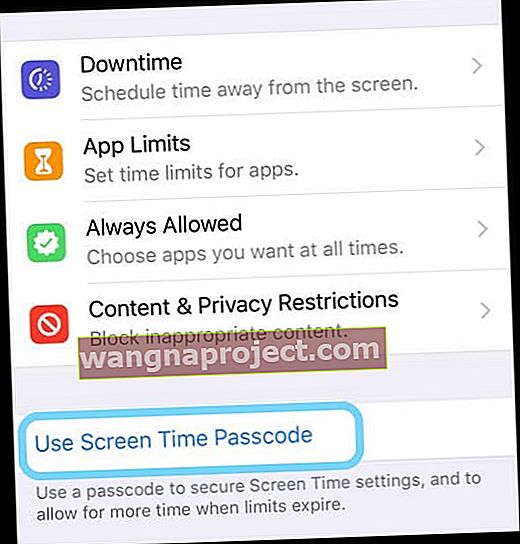
- ป้อนรหัสที่คุณจะจำได้
- ยืนยันรหัส
- จดหรือบันทึกไว้ใช้ในภายหลังเพื่อทำการเปลี่ยนแปลงและปิดการใช้งานข้อ จำกัด เหล่านี้
- ข้อ จำกัด ของคุณใช้งานได้แล้ว
- หากคุณลืมรหัสเวลาหน้าจอโปรดดูบทความนี้สำหรับคำแนะนำเกี่ยวกับวิธีการรีเซ็ตรหัสเวลาหน้าจอ
- หากต้องการปิดใช้งานให้แตะข้อ จำกัด ของเนื้อหาและความเป็นส่วนตัวอีกครั้ง
- ป้อนรหัสเวลาหน้าจอของคุณ
- ปิดการ จำกัด เนื้อหาและความเป็นส่วนตัวเพื่อเข้าถึง iDevice ของคุณอีกครั้ง
สลับการ จำกัด เปิดเมื่อใดก็ตามที่คุณส่งต่ออุปกรณ์ให้กับบุตรหลานหรือบุคคลอื่น
- เพียงแตะ การตั้งค่า> เวลาหน้าจอ> ข้อ จำกัด ของเนื้อหาและความเป็นส่วนตัว
- สลับ เนื้อหาและความเป็นส่วนตัวข้อ จำกัดใน
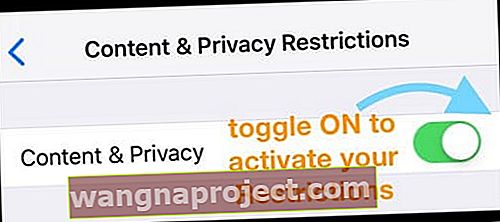
- จากนั้นไปที่หน้าจอหลักของคุณ
- การตั้งค่าข้อ จำกัด เหล่านั้นทั้งหมดก่อนหน้านี้จะใช้งานได้จนกว่าคุณจะปิดใช้งานโดยใช้รหัสผ่านเวลาหน้าจอของคุณ
ใช้เวลาหน้าจออยู่แล้ว แต่ต้องการตั้งค่าข้อ จำกัด และการควบคุมโดยผู้ปกครองหรือไม่?
หากคุณตั้งค่าเวลาหน้าจอไว้ก่อนหน้านี้และไม่ได้ติดข้อ จำกัด ใด ๆ คุณสามารถเพิ่มเวลาเหล่านี้ได้ทุกเมื่อ
- หากคุณมีรหัสเวลาหน้าจอ
- แตะข้อ จำกัด ของเนื้อหาและความเป็นส่วนตัวแล้วเปิดใช้งาน
- ทำตามขั้นตอนที่ 3-4 ที่แสดงในส่วน“ หาก iDevice เป็นของคุณ”
- เมื่อคุณทำการเลือกทั้งหมดแล้วให้แตะปุ่มย้อนกลับที่ด้านซ้ายบนเพื่อกลับไปที่หน้าการตั้งค่าเวลาหน้าจอหลัก
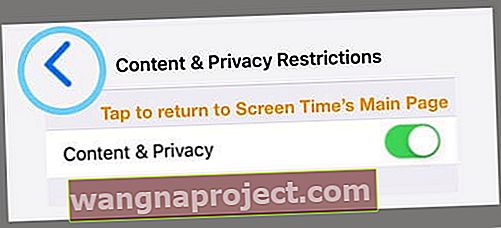
- ไปที่หน้าจอหลักของคุณ
- ข้อ จำกัด ของคุณใช้งานได้แล้ว หากต้องการปิดใช้งานให้ทำตามคำแนะนำจากขั้นตอนที่ 6
- หากคุณไม่มีรหัสเวลาหน้าจอ
- เปิดการตั้งค่า> เวลาหน้าจอ
- ทำตามขั้นตอนทั้งหมดที่ระบุไว้ในส่วน“ หาก iDevice เป็นของคุณ”
มีแผนแบ่งปันกันในครอบครัวหรือไม่?
หากคุณมีแผนการแชร์กันในครอบครัวและเป็นผู้จัดการครอบครัวคุณยังสามารถจัดการอุปกรณ์และเวลาหน้าจอจากระยะไกลได้อีกด้วย
ไปที่ การตั้งค่า> โปรไฟล์ Apple ID> การแชร์กันในครอบครัว> และเลือก เวลาหน้าจอ ภายใต้คุณสมบัติที่ใช้ร่วมกัน 
ต้องการปิดการใช้งานข้อ จำกัด บน iPhone, iPad หรือ iPod Touch ของคุณหรือไม่?
การปิดข้อ จำกัด ทำได้ง่ายมากโดยใช้เวลาหน้าจอ
- ไปที่ การตั้งค่า> เวลาหน้าจอ
- แตะข้อ จำกัด ของเนื้อหาและความเป็นส่วนตัว
- ป้อนรหัสเวลาหน้าจอของคุณหากมีการร้องขอ
- ปิดการ จำกัด เนื้อหาและความเป็นส่วนตัว
เมื่อคุณปิดใช้งานข้อ จำกัด จะบันทึกการตั้งค่าข้อ จำกัด ก่อนหน้านี้ของคุณ ดังนั้นในครั้งต่อไปที่คุณเปิดใช้งานข้อ จำกัด ระบบจะแสดงการตัดสินใจครั้งก่อนของคุณว่าจะ“ อนุญาต” อะไรและอะไรที่“ ไม่อนุญาต”
ต้องการปิดใช้งานเวลาหน้าจอหรือไม่?
หากคุณไม่ต้องการให้ iPhone, iPad หรือ iPod Touch ของคุณรวบรวมข้อมูลเกี่ยวกับวิธีการใช้อุปกรณ์ของคุณคุณสามารถปิดเวลาหน้าจอได้
- ไปที่ การตั้งค่า> เวลาหน้าจอ
- เลื่อนลงไปที่ปิดเวลาหน้าจอ
- ป้อนรหัสเวลาหน้าจอของคุณหากมีการร้องขอ
การปิดเวลาหน้าจอบนอุปกรณ์ของคุณจะลบแอปเว็บไซต์และประวัติการแจ้งเตือนทั้งหมดของคุณ เมื่อปิดเวลาหน้าจออุปกรณ์ของคุณจะไม่บันทึกข้อมูลใด ๆ เฉพาะเมื่อคุณเปิดใช้งานเวลาหน้าจออีกครั้งเท่านั้นที่จะรวบรวมข้อมูลใด ๆ